Jak smazat aplikace z iCloudu: 4 nejlepší metody

Máte nedostatek úložiště iCloud? Přečtěte si tento článek a naučte se, jak smazat aplikace z iCloudu na iPadu, iPhonu, Macu a Windows PC.
Pokud jde o aplikace pro poznámky pro váš iPad, je jich několik, ze kterých si můžete vybrat. Ale ten, který můžete chtít, nemusí být zdarma a poslední věc, kterou chcete udělat, je projít procesem vrácení peněz, pokud aplikace není taková, jakou jste očekávali.
Nebojte se, existují různé bezplatné aplikace pro poznámky, které můžete pro svůj iPad vyzkoušet. Pokud aplikace není taková, jakou jste si mysleli, že bude, stačí ji odinstalovat. Ale pokud najdete nějakou, která se vám líbí, je to jen důkaz toho, že dobrá aplikace pro poznámky nemusí být placená.
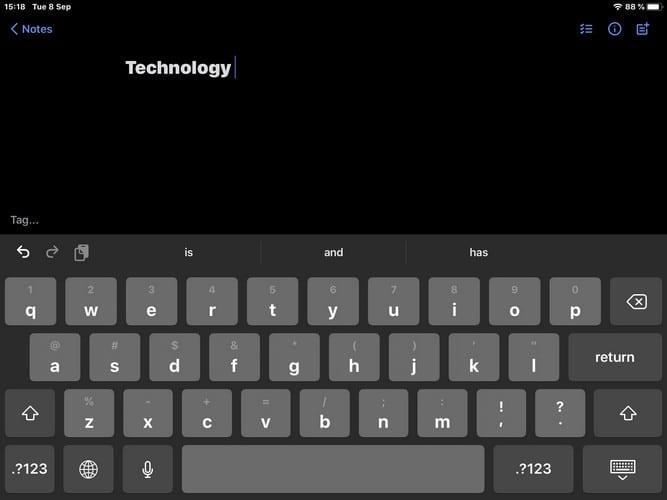
Pokud hledáte aplikaci na psaní poznámek, která zjednoduší věci, SimpleNote by mohla být aplikace, kterou hledáte. Aplikace skutečně odpovídá svému jménu, protože pokud jde o funkce, je opravdu jednoduchá. U této aplikace nenajdete dlouhý seznam funkcí. Nepodporuje obrázky, PDF a nemá možnosti, pokud jde o písma nebo barvy textu.
Pro chvíle, kdy vše, co chcete udělat, je dělat si jednoduché poznámky, máte s tímto vítězem. Aplikace má možnost vyhledávání, takže můžete snadno najít své poznámky. Do svých poznámek můžete také přidat fáze.
Pokud přejdete do Nastavení aplikace, uvidíte také, že můžete:
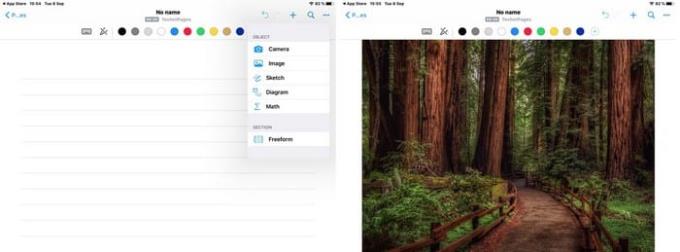
Nebo: Take Notes nabízí více funkcí než SimpleNote. Aplikace je zdarma s možností upgradu na Premium za 7,99 $. Prémiový uživatel získá funkce jako:
Pokud však chcete vyzkoušet bezplatnou verzi aplikace, stále si užijete některé dobré funkce, jako jsou funkce pera, psaní v různých barvách, Přidat obrázek, Pořídit obrázek pro přidání do poznámek, Náčrt, Diagram, Matematika a Volná forma.
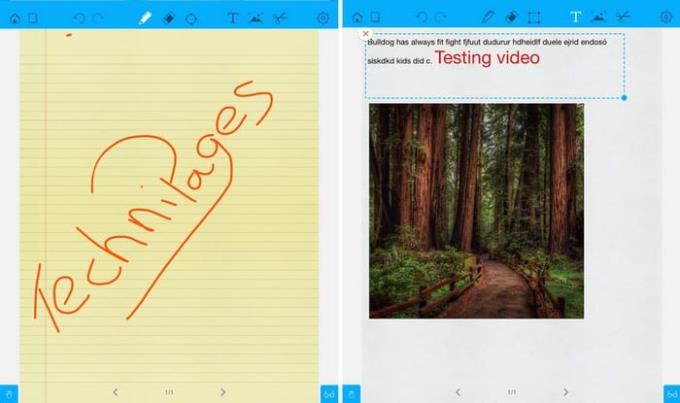
Pokud chcete, aby vaše poznámky měly pěkné pozadí, můžete si vybrat z několika na Notepad+ . Aplikace vám nabízí pozadí jako:
S těmito pozadími můžete vytvářet poznámky v režimu na šířku nebo na výšku. Poznámky lze také psát pomocí klávesnice nebo pera na obrazovce. Pero nabízí barvy jako červená, žlutá, zelená, modrá a růžová. Existují také možnosti výběru tloušťky pera.
Až budete s poznámkou hotovi, můžete ji sdílet jako obrázek nebo PDF. K dispozici je také možnost odeslat poznámku na tiskárnu AirPrint.
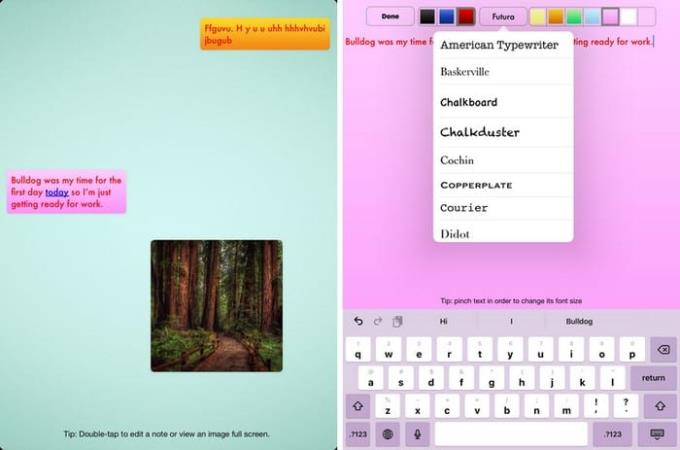
Ne všechny poznámky, které vytvoříte, budou dlouhé. Pro chvíle, kdy si potřebujete udělat jen rychlou poznámku, můžete zkusit Sticky . Kolik poznámek můžete vytvořit v poznámkovém bloku, bude záviset na jejich délce. Velikost každé poznámky můžete změnit pomocí funkce pinch-n-zoom a vždy se můžete vrátit a změnit barvu textu/pozadí.
Klepnutím na prázdné místo v poznámkovém bloku se zobrazí malé okno, ve kterém si můžete vybrat, jaký druh poznámky chcete vytvořit. Můžete si vybrat z možností Text, Obrázek, Internet nebo použít fotoaparát iPadu k pořízení obrázku, který chcete přidat. Každý zápisník umožňuje přidat až čtyři stránky lepicích poznámek.
Vždy se najde důvod k vytvoření poznámky. Aplikace, kterou se rozhodnete použít, bude záviset na vašich potřebách, ale je jich na výběr několik. Kterou si myslíte, že vyzkoušíte jako první? Podělte se o své myšlenky v komentářích níže.
Máte nedostatek úložiště iCloud? Přečtěte si tento článek a naučte se, jak smazat aplikace z iCloudu na iPadu, iPhonu, Macu a Windows PC.
Obnovte ikony na domovské obrazovce na svém iPadu a začněte znovu organizovat ikony pro snazší hledání. Zde jsou snadné kroky, které můžete následovat.
Zajímá vás, jak přenést soubory z Windows na zařízení iPhone nebo iPad? Tento průvodce krok za krokem vám pomůže s tímto úkolem snadno.
Zjistěte, jak znovu stáhnout zakoupenou hudbu, filmy, aplikace nebo knihy na vaše zařízení Apple iOS z iTunes pomocí historie nákupů iTunes.
Chcete opravit problémy se zamrzlou nebo uzamčenou obrazovkou iPhonu nebo iPadu? Přečtěte si tento článek a zjistěte snadné metody před tím, než přistoupíte na podporu Apple.
Tmavý režim byl poprvé zaveden pro Microsoft v roce 2016. Nejnovější verze Office nabízí možnost vybrat si jeden ze dvou dostupných tmavých režimů.
Personalizujte svůj iPad, abyste mu dali svůj osobní vzhled. Zde je několik užitečných návrhů, jak začít měnit věci, jako je styl písma.
Vyřešte problém, kdy obrazovka Apple iPhone nebo iPad vypadá přiblížená a je příliš velká k použití kvůli problému se zoomem.
Zjistěte, jak získat přístup k SIM kartě na Apple iPadu pomocí tohoto návodu.
Máte problém s neustálým vypínáním iPadu? Zde jsou 12 efektivních oprav pro váš problém.
Objevte nejlepší aplikace pro zapisování poznámek pro iPad. Tento článek zahrnuje hodnocení aplikací pro akademické, osobní a profesionální použití.
Vyřešte chybu „Stránku nelze otevřít, příliš mnoho přesměrování“ při procházení webu na iPhone nebo iPadu pomocí našich efektivních oprav.
Ukážeme vám několik kroků, které můžete vyzkoušet, pokud aplikace iPhone nebo iPad Camera zobrazuje černou obrazovku a nefunguje správně.
Problémy s obrazovkou vašeho Apple iPad, kde se zobrazují zvlněné nebo slabé pixely, můžete často vyřešit sami pomocí několika kroků.
Pomocí tohoto jednoduchého návodu nastavte opakování hudby na Apple iPhone, iPad nebo iPod Touch.
Ukážeme vám několik způsobů, jak vypnout rádio na Apple iPhone, iPad nebo iPod Touch.
Naučte se, jak stahovat soubory do Apple iPad ze služby Dropbox pomocí tohoto návodu.
Málo známou funkcí na iPhonech je možnost nastavit automatickou odpověď přes iMessage, když nejste k dispozici, stejně jako když jste mimo.
S každou aktualizací si uživatelé iPadu mohou užívat funkce, na které čekali. Aktualizace obvykle znamenají konečně získání oprav problémů, které jste museli řešit
Personalizace vašeho Apple iPad je nutností. Dodává iPadu váš osobitý vzhled a jeho používání je mnohem příjemnější. Není to tak dávno, co iPad dostal své
Apple odvádí v oblasti soukromí lepší práci než většina společností. Ne všechna výchozí nastavení iPhonu jsou ale v nejlepším zájmu uživatele.
Pomocí tohoto akčního tlačítka můžete kdykoli na telefonu zavolat ChatGPT. Zde je návod, jak otevřít ChatGPT pomocí akčního tlačítka na iPhonu.
Jak pořídit dlouhý snímek obrazovky na iPhonu vám pomůže snadno zachytit celou webovou stránku. Funkce posouvání obrazovky na iPhonu je k dispozici v systémech iOS 13 a iOS 14 a zde je podrobný návod, jak pořídit dlouhý snímek obrazovky na iPhonu.
Heslo k iCloudu můžete změnit mnoha různými způsoby. Heslo k iCloudu můžete změnit v počítači nebo v telefonu prostřednictvím podpůrné aplikace.
Když pošlete společné album na iPhonu někomu jinému, bude muset daná osoba souhlasit s připojením. Existuje několik způsobů, jak přijmout pozvánky ke sdílení alba na iPhonu, jak je uvedeno níže.
Protože jsou AirPods malá a lehká, někdy se snadno ztratí. Dobrou zprávou je, že než začnete rozebírat dům a hledat ztracená sluchátka, můžete je sledovat pomocí iPhonu.
Věděli jste, že v závislosti na regionu, kde se váš iPhone vyrábí, se může lišit od iPhonů prodávaných v jiných zemích?
Zpětné vyhledávání obrázků na iPhonu je velmi jednoduché, když můžete použít prohlížeč v zařízení nebo některé aplikace třetích stran pro více možností vyhledávání.
Pokud potřebujete často někoho kontaktovat, můžete si na svém iPhonu nastavit rychlé volání pomocí několika jednoduchých kroků.
Otočení obrazovky v horizontální rovině na iPhonu vám pomůže pohodlněji sledovat filmy nebo Netflix, prohlížet PDF soubory, hrát hry atd. a mít lepší zážitek.



























